Перевірка системного диска windows 10
Перевірка системного диска Windows 10.
Перевірка системного диска на наявність помилок це перше що ви повинні зробити, якщо з'явилися будь-які проблеми з операційною системою. Якщо ви зіткнулися з помилками читання або запису в Windows 10 або проблема з продуктивністю при виконанні будь-яких дискових операцій, необхідно, перевірити системний диск на наявність помилок.
Помилки диска зазвичай вказують, на те що файлова система працює не правильно. Це може бути викликано різними причинами, починаючи від неправильного відключення і закінчуючи фізичним ушкодженням поверхні диска. Щоб подивитися, чи має диск системні помилки, необхідно перевірити його.
Для початку можна перевірити інформацію, надану Windows. Якщо є якісь проблеми з вашим диском, Windows 10 може їх виявити, і повідомить про це. Щоб перевірити цю інформацію, виконайте наступні дії:
- Відкрийте Панель управління.
- Перейти до наступного аплету: Панель керування \ Система і безпека \ Безпека і обслуговування
- У рядку "Стан диска", ви побачите поточний статус ваших дисках.
У моєму випадку, Windows 10 показує що проблем немає.
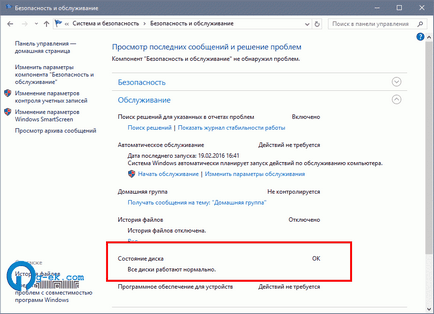
Щоб перевірити диск в Windows 10 на наявність помилок файлової системи, вам потрібно зробити наступне:
- Відкрийте командний рядок від імені адміністратора.
- Введіть наступні команди в командному рядку:
- Замініть ділянку Х на Букву диска. який необхідно перевірити.
Наприклад, команда виконає перевірку помилок на диску С:
Якщо диск не використовується, перевірка диска, почнеться відразу. Якщо ваш привід в даний момент використовується, Chkdsk запропонує Вам, виконати перевірку диска під час наступного завантаження системи.
Графік перевірки диска при наступному завантаженні
Ви можете перевірити системний диск на наявність помилок в Windows 10. виконавши наступну команду:
Ви побачите наступний висновок:
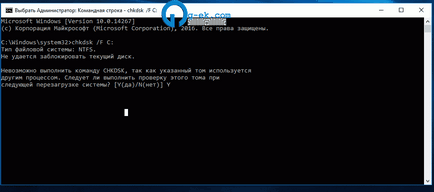
Після натискання Y для підтвердження запиту, Chkdsk запуститься при наступному перезавантаженні Windows 10.
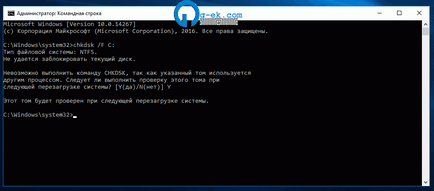
От і все. Після завершення перевірки диска, ви можете знайти результати, скориставшись пошуком роботи з ключем "CHKDSK" в журналі подій Windows 10.